Un guide rapide des icônes Apple Watch

Vous êtes-vous déjà demandé ce que signifient certaines icônes sur votre Apple Watch ? Chacun de ces petits symboles colorés a une signification, mais il peut être difficile de tous les suivre. Restez au courant des alertes et des indicateurs grâce à notre guide rapide des icônes Apple Watch.
Icônes et symboles Apple Watch expliqués
Les icônes apparaissent en haut du cadran de votre Apple Watch ou dans le Centre de contrôle. Ces symboles pratiques vous tiennent au courant des différentes actions et événements avec votre Apple Watch et dans votre vie.
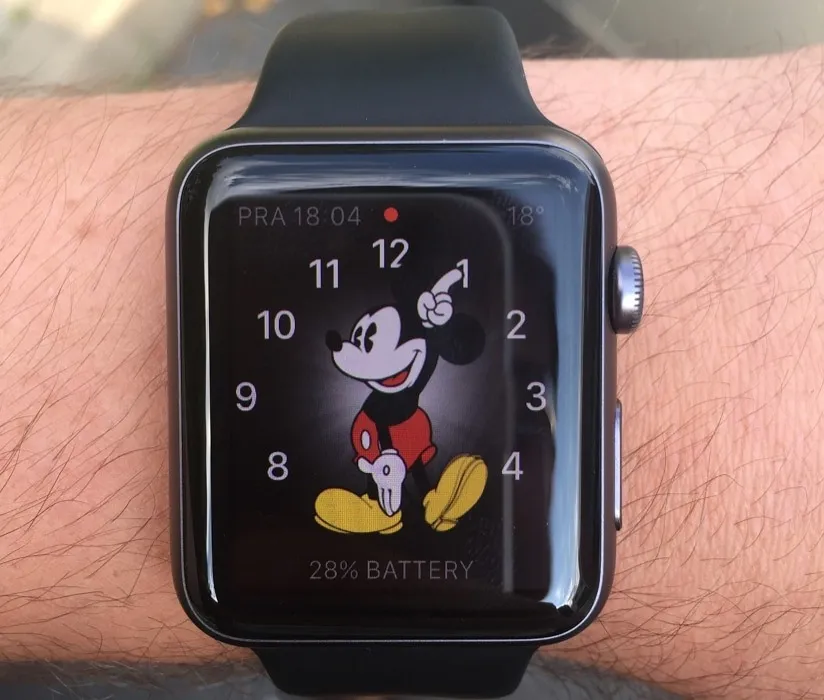
Qu’il soit plus facile de les identifier par couleur ou par icône, nous avons inclus les deux pour vous ci-dessous.
- Cadenas bleu : votre Apple Watch est verrouillée. Appuyez sur l’écran et entrez votre mot de passe pour le déverrouiller.
- Point rouge : un symbole d’alerte qui signifie que vous avez des notifications. Faites glisser votre doigt depuis le haut de l’écran pour voir vos notifications .
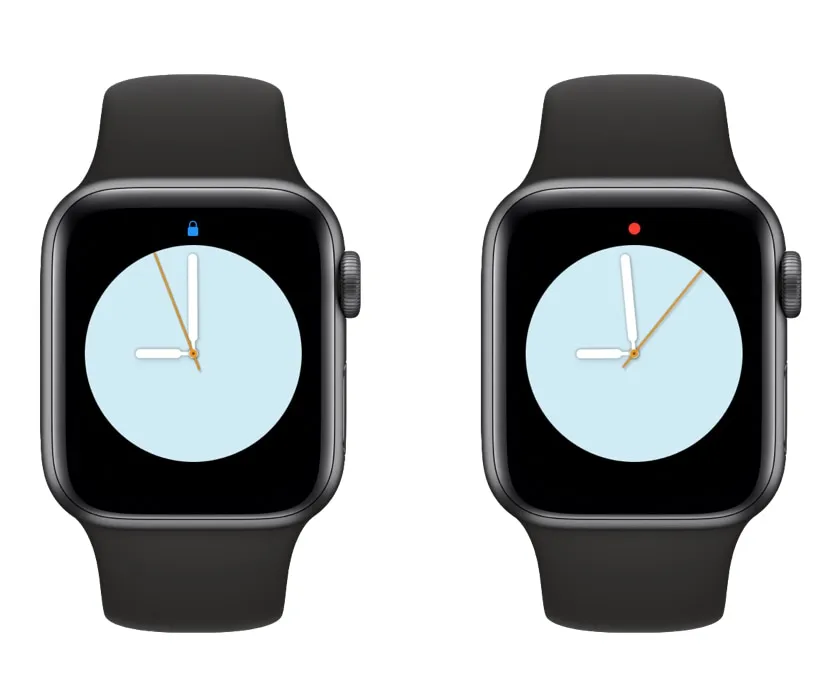
- Eclair rouge : votre batterie est faible. Vous devez charger votre Apple Watch pour continuer à l’utiliser.
- Eclair vert : votre Apple Watch est en train de charger, vous le verrez donc lorsque votre Watch sera sur son chargeur.
- Icône jaune (cercle) : vous permet de savoir que votre Apple Watch est en mode Low Power. Ouvrez « Paramètres -> Batterie » pour activer ou désactiver le mode Faible consommation .
- Rectangle rouge avec trait : votre iPhone n’est pas connecté à votre Apple Watch . Si nécessaire, rapprochez vos appareils les uns des autres ou assurez-vous que le mode avion est désactivé.
- Rectangle vert : votre iPhone est connecté à votre Apple Watch. Vous pouvez voir cet affichage en haut du centre de contrôle.
- Avion orange : votre Apple Watch est en mode Avion, ce qui désactive les fonctionnalités sans fil pendant que vous êtes en vol. Ouvrez le centre de contrôle et appuyez sur l’icône « Avion » pour désactiver ou réactiver ce mode.

- Icône Wi-Fi bleue : votre Apple Watch est connectée à un réseau Wi-Fi plutôt qu’à votre iPhone.
- Barres vertes : si vous possédez un modèle Apple Watch GPS + Cellular, vous verrez ce symbole lorsque vous êtes connecté à un réseau cellulaire.
- X rouge : également pour ceux qui possèdent un modèle Apple Watch GPS + Cellular, vous verrez cette icône lorsque vous perdrez la connexion à votre réseau cellulaire.
- Lit vert-bleu : votre Apple Watch est en mode veille , qui utilise le programme que vous avez configuré sur votre iPhone pour suivre vos habitudes de sommeil.
- Lune violette : Ne pas déranger est activé. Vous entendrez les alarmes que vous avez définies lorsque vous utilisez ce mode, mais vous n’entendrez ni ne verrez les appels ou les alertes. Si vous utilisez un mode Focus spécifique, vous verrez également cette icône.
- Icône masques orange (deux visages) : votre Apple Watch est en mode Théâtre. Ce mode met également votre montre en mode silencieux et maintient l’écran sombre jusqu’à ce que vous appuyiez sur l’écran, appuyiez sur un bouton ou tourniez la couronne numérique. Ouvrez le Centre de contrôle et appuyez sur l’icône « Masques » pour activer ou désactiver ce mode.

- Aqua water drop : vous avez activé Water Lock et vous ne pouvez pas accéder à l’écran en appuyant sur, ce qui est pratique lors d’une baignade. Appuyez et maintenez la couronne numérique pour désactiver ce mode.
- Flèche bleue : votre Apple Watch a récemment utilisé les services de localisation. Cela peut s’afficher après avoir utilisé l’application Maps pour la navigation ou autorisé une autre application à accéder à votre position.
- Micro orange : votre Apple Watch vous écoute. Vous donnez peut-être une commande à Siri ou enregistrez un mémo vocal.
- Radio jaune : vous avez l’application Talkie-Walkie activée. Appuyez pour envoyer et recevoir des messages, comme vous le feriez avec un talkie-walkie portable.
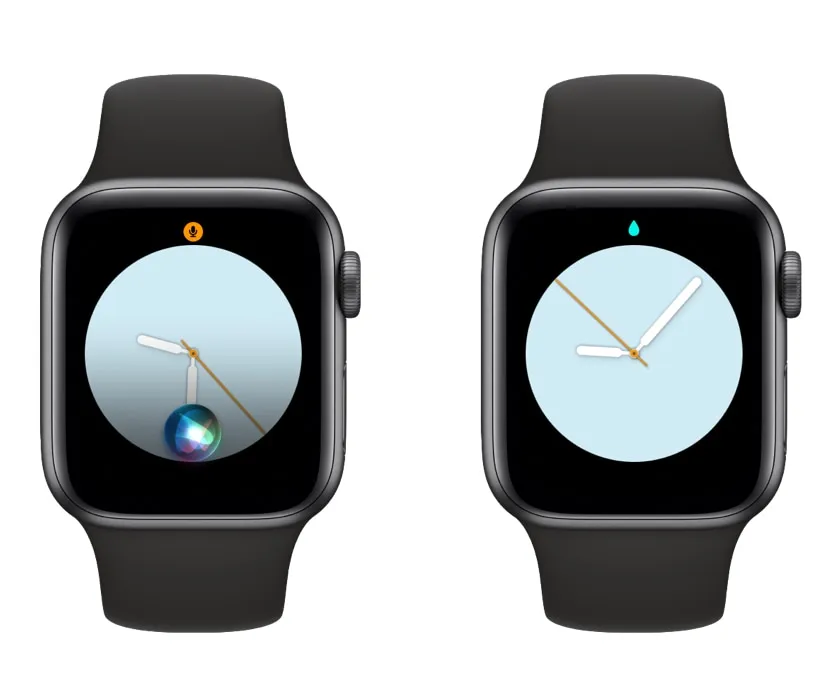
Icônes du centre de contrôle Apple Watch
Bien que les icônes du centre de contrôle Apple Watch varient en fonction des éléments que vous y ajoutez, la liste ci-dessous comprend les indicateurs que vous pouvez voir. Lorsqu’un service ou un mode est actif, vous verrez l’icône en surbrillance ou en couleur. Lorsqu’un mode est désactivé, l’icône est grise. L’Apple Watch de gauche n’a pas de bascule active. L’Apple Watch de droite a le mode Théâtre et le mode Silencieux activés.
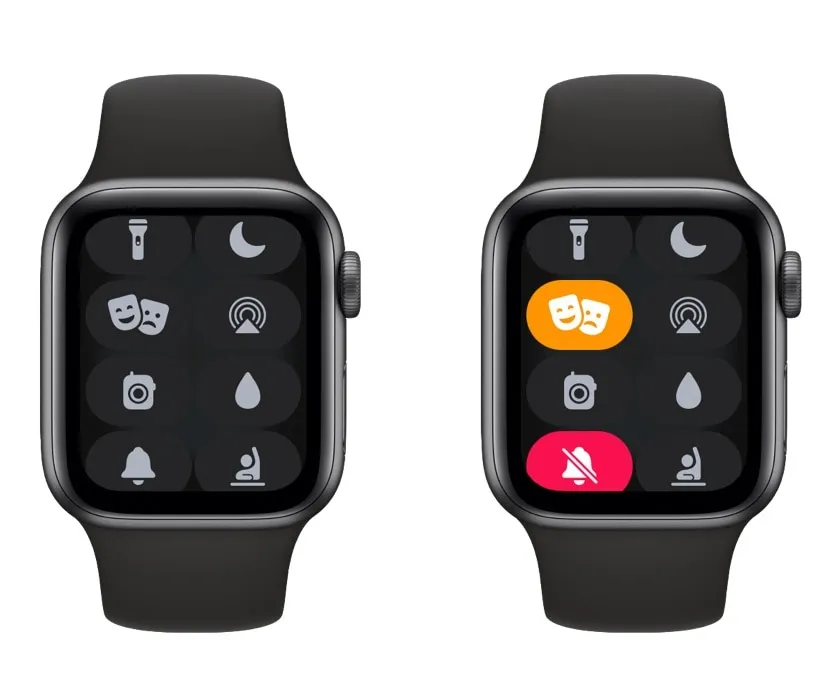
Si votre montre est connectée à votre iPhone (rectangle vert) et que vous disposez d’une fonction d’accessibilité activée (personne dans un cercle), vous verrez ces deux icônes en haut de l’écran. Vous pouvez également les appuyer pour plus de détails, comme indiqué ci-dessous.
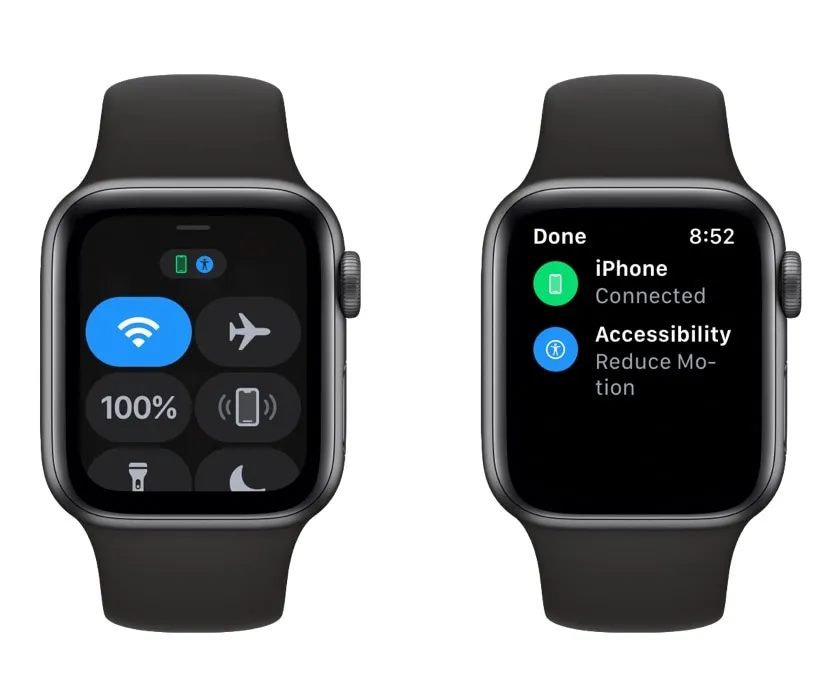
- Cadenas : appuyez dessus pour verrouiller votre Apple Watch.
- Cellulaire : utilisez cette icône sur les modèles Apple Watch avec cellulaire pour activer ou désactiver le cellulaire.
- Wi-Fi : le bleu signifie que vous êtes connecté à votre réseau Wi-Fi et le gris signifie que vous êtes déconnecté.
- Avion : utilisez cette icône pour activer ou désactiver le mode Avion.
- Pourcentage : affiche le niveau de batterie de votre Apple Watch. Appuyez sur l’icône pour voir plus de détails sur votre batterie.
- Secouer l’iPhone : utilisez-le pour envoyer une requête ping à votre iPhone depuis votre Apple Watch. Il émet un son et affiche une lumière sur votre iPhone, vous permettant de le retrouver facilement.
- Lampe de poche : utilisez-la pour allumer votre lampe de poche. Vous verrez un écran blanc brillant pour vous aider dans les environnements sombres.
- Lune : appuyez dessus pour choisir un mode Focus ou passer en mode Ne pas déranger. Vous pouvez voir des icônes supplémentaires pour les modes de concentration spécifiques que vous avez configurés , tels que la concentration personnelle ou professionnelle.
- Masques : utilisez-le pour activer ou désactiver le mode Théâtre.
- Audio : appuyez dessus pour choisir votre sortie audio, comme un casque Bluetooth ou un haut-parleur.
- Oreille : utilisez-la pour vérifier le volume de votre casque Bluetooth.
- Goutte d’eau : appuyez dessus pour activer ou désactiver le verrouillage de l’eau.
- Cloche : utilisez-la pour activer ou désactiver le mode Silencieux.
- Cloche à barres : appuyez pour activer ou désactiver les notifications d’annonce pour vos AirPods . Lorsqu’il est activé, Siri annonce les notifications entrantes, même avec votre iPhone verrouillé.
- Radio : utilisez-la pour activer ou désactiver l’application Talkie-Walkie.
- Main levée : appuyez pour activer ou désactiver le mode Schooltime sur les modèles Apple Watch pris en charge. Ce mode vous aide à vous concentrer sur un cadran de montre spécifique et une utilisation limitée pendant un programme défini.
- Lettres : utilisez-le pour modifier la taille du texte sur l’écran de votre Apple Watch.
- Personne dans un cercle : appuyez pour activer ou désactiver les raccourcis d’accessibilité, par exemple pour réduire les mouvements.
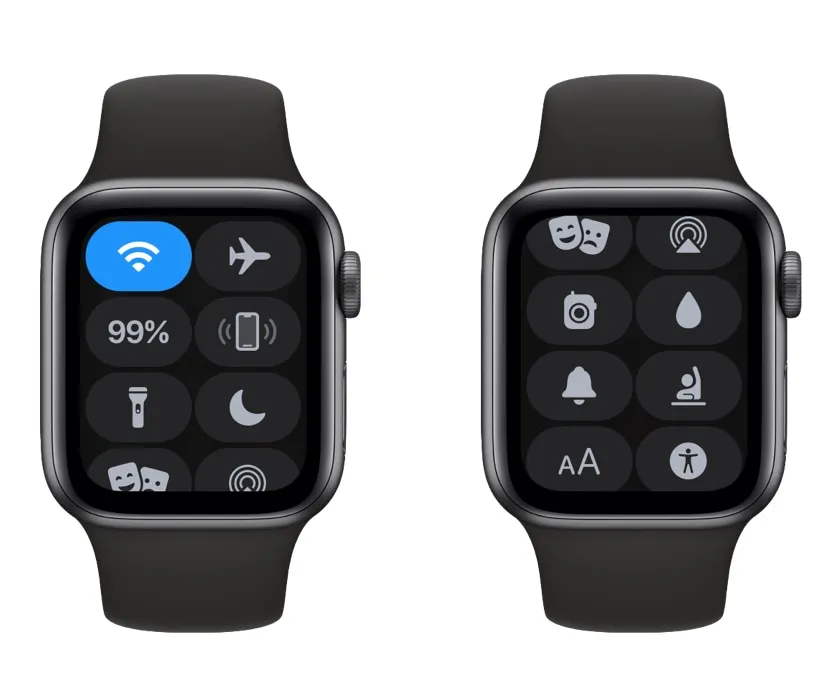
Jetez un coup d’œil et partez
Les icônes que vous voyez sur votre Apple Watch sont des indicateurs pratiques qui vous permettent de savoir d’un seul coup d’œil ce qui se passe. Que vous receviez une nouvelle notification, que la fonction Ne pas déranger soit activée ou que vous ayez besoin de recharger votre montre, vous pouvez voir rapidement ce dont vous avez besoin grâce à une icône. Pour d’autres bases, découvrez notre guide du débutant pour naviguer sur votre Apple Watch .
Crédit image : Pixabay . Toutes les captures d’écran par Sandy Writtenhouse.



Laisser un commentaire